一、添加 JS 调用项
需要 UCenter Home 管理员进入管理后台 => 高级应用 => 数据调用 => 添加 => 写手 SQL
如下图所示:

这里我们需要填写数据模块的名称和数据调用 SQL 。
数据模块名称:主要是为了方便管理员查看调用的是什么,方便管理,如这里填写 「头像调用」 。
数据调用 SQL:这里主要填写调用的 SQL 语句,如上图所示的代码是调用有头像的会员。
二、参数设置
主要参数如下:
变量名:这个添加完调用语句系统会自动生成,如 block4
缓存时间:是指缓存时间间隔,调用的数据将自动在指定的时间间隔内更新数据。一般默认即可。
获取数目:是指要调用多少条内容,比如要调用满足条件的 10 条数据,那么这里填 0 至 10 条数据。
如下图所示:
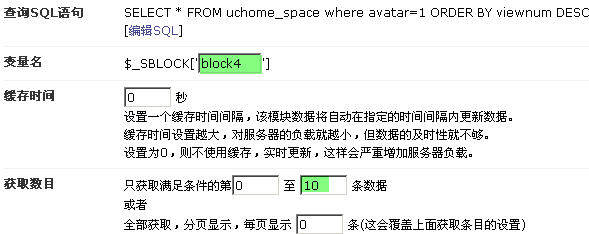
三、数据显示 HTML 代码
这里主要填写要显示的 HTML 代码,您要显示成什么格式可以自行在这里填写。需要站长对 HTML 代码有所了解。例子中的 html 可
实现的效果是,调用 10 位有头像的会员,并且点击会员名可直接链接到这个会员的空间。
HTML 代码为:
<ul>
<!--{loop $_SBLOCK['block4'] $value}-->
<li><a href="http://127.0.0.1/uchomerc2" target="_blank"><img src="<!--{eval%20echo%20avatar($value['uid'],%20'small');}-
->" alt="$value[username]" /></a><a href="http://127.0.0.1/uchomerc2/?$value%5Buid%5D" target="_blank">$value[username]
</a></li>
<!--{/loop}-->
</ul>
如下图所示:

同时您可以发现,这里会列出可调用字段实例,根据自己的需要调用想要调用的字段,如下图所示:
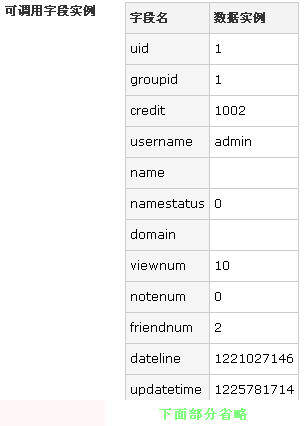
四、开始调用
打开刚刚新建的调用,点击 Javascript 调用代码,如下图所示:
![]()
出现如下图所示的代码:

复制这段代码到您要显示的页面内即可。调用的效果如下图所示:
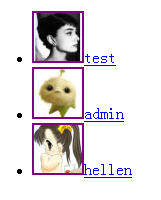
关于头像调用就是这些,希望对站长们有所帮助,另外关于其它数据调用也类似,只是 SQL 语句和数据显示 HTML 代码不同,大家
可以参考这里的说明:
http://www.discuz.net/thread-921127-1-1.html
http://www.discuz.net/thread-955778-1-1.html